So setzen Sie das iPhone mit oder ohne Passcode auf die Werkseinstellungen zurück
Dieser Artikel beschreibt die Durchführung ein Werksreset auf einem iPhone in verschiedenen Situationen. Dies ist eine wichtige Maßnahme für iOS-Nutzer. Es ist eine einfache Lösung, um Softwareprobleme zu beheben, Ihr Gerät für einen neuen Besitzer vorzubereiten oder Ihre privaten Daten zu schützen. Sie müssen jedoch die richtige Methode wählen, um die Aufgabe abzuschließen. Andernfalls können Sie Ihr Gerät nicht erfolgreich zurücksetzen. Wenn Sie bereit sind, können wir loslegen.
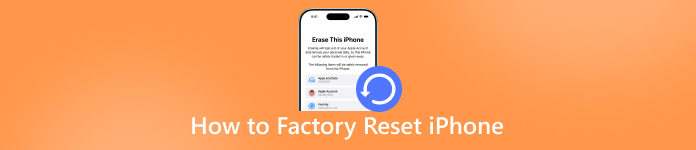
In diesem Artikel:
- Teil 1: Was das Zurücksetzen des iPhone auf die Werkseinstellungen bedeutet
- Teil 2: Vor dem Zurücksetzen des iPhone auf die Werkseinstellungen
- Teil 3: Ultimative Option zum Zurücksetzen des iPhone auf die Werkseinstellungen
- Teil 4: So setzen Sie das iPhone in den Einstellungen auf die Werkseinstellungen zurück
- Teil 5: So setzen Sie das iPhone bei Sicherheitssperre auf die Werkseinstellungen zurück
- Teil 6: So setzen Sie das iPhone über „Wo ist?“ auf die Werkseinstellungen zurück
- Teil 7: So setzen Sie das iPhone mit iTunes/Finder auf die Werkseinstellungen zurück
Teil 1: Was das Zurücksetzen des iPhone auf die Werkseinstellungen bedeutet
Wie der Name schon sagt, setzt ein Werksreset das iPhone auf den Werkszustand zurück. Was passiert, wenn Sie Ihr iPhone auf die Werkseinstellungen zurücksetzen? Alle Ihre Daten werden gelöscht und geänderte Einstellungen entfernt. Fotos, Videos, Konten, E-Mails, Kontakte, Anrufprotokolle, SMS, iMessages und mehr können gelöscht werden. Nach dem Werksreset wird Ihr iPhone mit dem „Hello“-Bildschirm neu gestartet.
Teil 2: Vor dem Zurücksetzen des iPhone auf die Werkseinstellungen
Wie bereits erwähnt, werden beim Zurücksetzen Ihres iPhones auf die Werkseinstellungen alle Daten auf Ihrem Gerät gelöscht. Daher sollten Sie Ihr iPhone mit iCloud oder auf Ihrem Computer sichern, um Datenverlust zu vermeiden. Deaktivieren Sie außerdem „Wo ist?“ und trennen Sie die Apple Watch vor dem Vorgang.
So sichern Sie das iPhone in iCloud
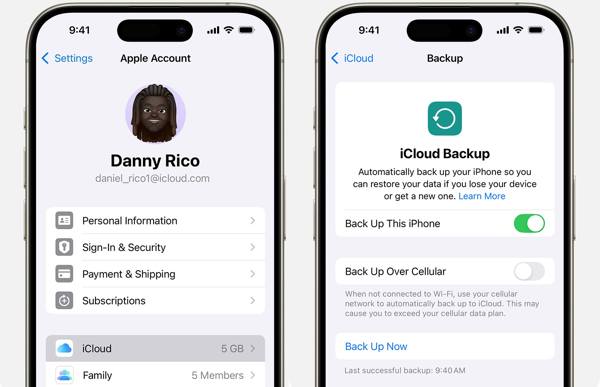
Verbinden Sie Ihr iPhone mit einer stabilen Internetverbindung.
Öffne das Einstellungen App und tippen Sie auf Ihr Profil.
Gehen Sie zum iCloud und tippen Sie auf iCloud-Backup.
Tippen Sie auf die Jetzt sichern Schaltfläche, um Ihr iPhone zu sichern.
So sichern Sie das iPhone auf dem Computer
Verbinden Sie Ihr iPhone mit einem USB-Kabel mit Ihrem Computer.
Führen Sie iTunes unter Windows und macOS Mojave oder früher aus. Führen Sie Finder unter macOS Catalina oder höher aus.
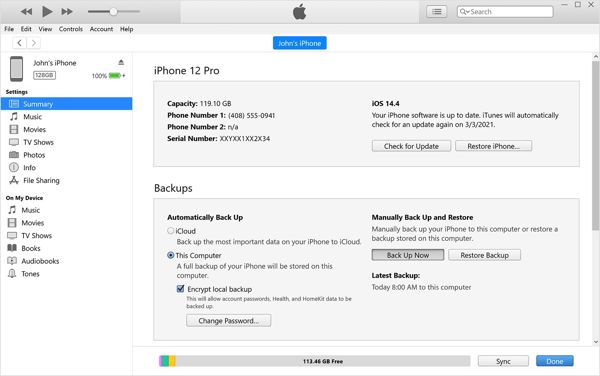
Drücke den Telefon Klicken Sie in iTunes auf und gehen Sie zu Zusammenfassung.
Klicken Sie auf den Namen Ihres iPhones und gehen Sie zu Allgemein im Finder.
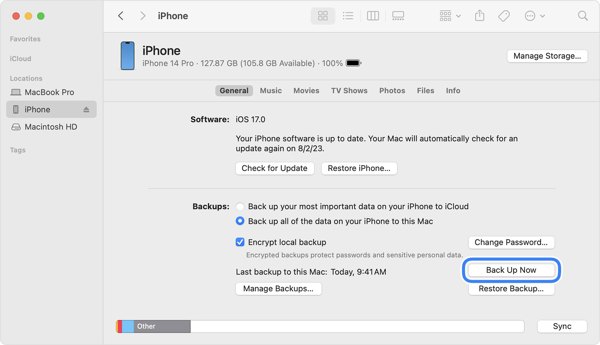
Auswählen Dieser Computer unter dem Backups Sektion.
Auswählen Sichern Sie alle Daten Ihres iPhones auf diesem Mac im Finder.
Klicken Sie abschließend auf Jetzt sichern Taste.
Notiz: Wenn Sie Ihr iPhone-Backup schützen möchten, aktivieren Sie das Kontrollkästchen neben Lokales Backup verschlüsseln und hinterlassen Sie ein Passwort.
So deaktivieren Sie „Mein iPhone suchen“
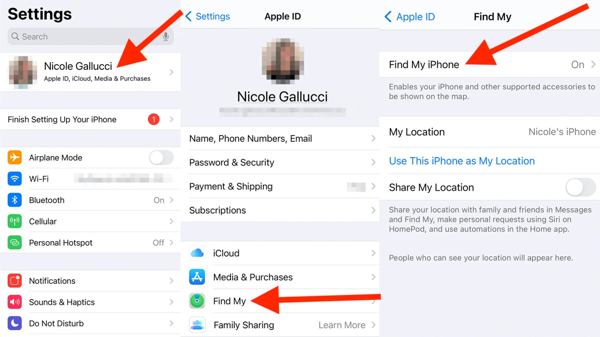
Führen Sie Ihre Einstellungen App und tippen Sie auf Ihr Profil.
Gehen Sie zum Finde mein und tippen Sie auf Finde mein iPhone.
Ausschalten Finde mein iPhone.
Geben Sie bei der entsprechenden Aufforderung Ihr Apple-ID-Passwort ein, um „Mein iPhone suchen“ zu deaktivieren.
So trennen Sie die Apple Watch vom iPhone
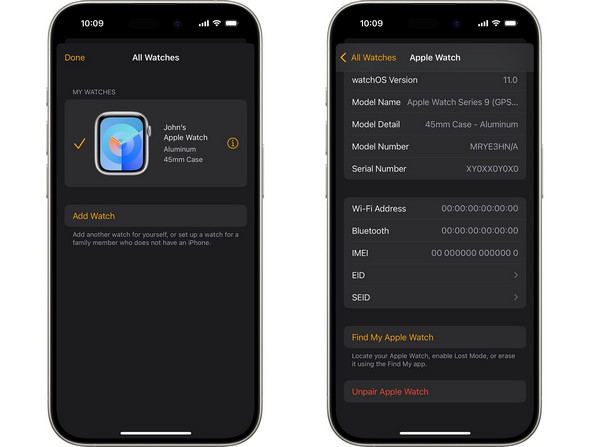
Starten Sie die Apple Watch-App auf Ihrem iPhone, bevor Sie es auf die Werkseinstellungen zurücksetzen.
Gehen Sie zum Meine Uhr und tippen Sie auf Alle Uhren.
Tippen Sie auf die Die Info Schaltfläche neben Ihrer Uhr.
Scrollen Sie nach unten und tippen Sie auf Apple Watch entkoppeln Taste.
Schlag Entkoppeln Sie [Name Ihrer Apple Watch]. Entfernen Sie bei GPS+ Cellular-Modellen Ihren Mobilfunktarif.
Geben Sie abschließend Ihr Apple-ID-Passwort ein und drücken Sie Paarung aufheben wieder.
Teil 3: Ultimative Option zum Zurücksetzen des iPhone auf die Werkseinstellungen
imyPass iPassGo ist eine einfache Möglichkeit, ein iPhone ohne Apple-ID-Passwort auf die Werkseinstellungen zurückzusetzen. Es kann Ihren iPhone-Passcode und Ihr Apple-ID-Passwort beim Zurücksetzen Ihres Geräts umgehen. Darüber hinaus erleichtert die benutzerfreundliche Oberfläche die Navigation auch für Anfänger.

Über 4.000.000 Downloads
Setzen Sie ein iPhone in drei einfachen Schritten auf die Werkseinstellungen zurück.
Benötigen Sie weder Ihren iPhone-Passcode noch Ihr Apple-ID-Passwort.
In verschiedenen Situationen verfügbar, auch wenn Ihr iPhone deaktiviert ist.
Kompatibel mit einer Vielzahl von iPhone- und iPad-Modellen.
So setzen Sie Ihr iPhone ohne Passwort auf die Werkseinstellungen zurück
Verknüpfen Sie Ihr iPhone und Ihren Computer
Starten Sie das beste Tool zum Zurücksetzen des iPhones auf die Werkseinstellungen, nachdem Sie es auf Ihrem PC installiert haben. Es gibt eine weitere Version für Mac. Wählen Sie die Passwort löschen Modus. Verbinden Sie Ihr iPhone mit einem Lightning-Kabel mit Ihrem PC. Wenn Sie die beiden Geräte zum ersten Mal verbinden, tippen Sie auf Vertrauen auf Ihrem iPhone, um Ihrem PC zu vertrauen.

Überprüfen Sie Ihre Geräteinformationen
Drücke den Anfang Klicken Sie auf die Schaltfläche, um fortzufahren. Sobald Ihre Geräteinformationen geladen sind, überprüfen Sie jeden Eintrag. Klicken Sie auf Anfang um die Firmware herunterzuladen.

iPhone auf Werkseinstellungen zurücksetzen
Klicken Sie nach dem Herunterladen auf Freischalten Klicken Sie auf die Schaltfläche, um fortzufahren. Lesen Sie die Warnung und bestätigen Sie die Entsperrung. Geben Sie abschließend 0000 um den Vorgang sicherzustellen. Wenn der Vorgang abgeschlossen ist, schließen Sie die Software und trennen Sie Ihr iPhone. Jetzt sollte Ihr iPhone im Hallo Bildschirm.

Teil 4: So setzen Sie das iPhone in den Einstellungen auf die Werkseinstellungen zurück
Die einfachste Methode, ein iPhone ohne iTunes oder Computer auf die Werkseinstellungen zurückzusetzen, ist die App „Einstellungen“. Für diese Methode benötigen Sie Ihren iPhone-Passcode. Außerdem werden Sie nach Ihrem Apple-ID-Passwort gefragt, wenn „Mein iPhone suchen“ aktiviert ist.
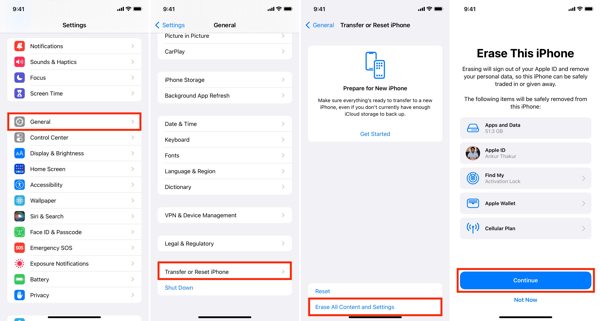
Öffne das Einstellungen App auf Ihrem iPhone.
Gehen Sie zum Allgemein und tippen Sie auf iPhone übertragen oder zurücksetzen oder Zurücksetzen auf alten iOS-Versionen.
Wählen Löschen Sie alle Inhalte und Einstellungen.
Markieren Sie die zu entfernenden Datentypen und klicken Sie auf Fortsetzen.
Geben Sie Ihren iPhone-Passcode ein, um die Aktion zu bestätigen.
Wenn „Mein iPhone suchen“ aktiviert ist, geben Sie Ihr Apple-ID-Passwort ein, um mit der Zurücksetzung auf die Werkseinstellungen zu beginnen.
Teil 5: So setzen Sie das iPhone bei Sicherheitssperre auf die Werkseinstellungen zurück
Kann man ein gesperrtes iPhone auf die Werkseinstellungen zurücksetzen? Ja, vorausgesetzt, die Software auf Ihrem Gerät ist aktualisiert. Seit iOS 15.2 bietet Apple die Option „iPhone löschen“ auf dem Bildschirm „Sicherheitssperre“ an. Damit können Sie Ihr iPhone oder iPad mit Ihrem Apple-ID-Passwort auf die Werkseinstellungen zurücksetzen. Für diese Methode ist keine zusätzliche Software oder Hardware erforderlich.
Geben Sie wiederholt den falschen Passcode ein, bis der Bildschirm „iPhone nicht verfügbar“ angezeigt wird.
Unter iOS 17 und höher
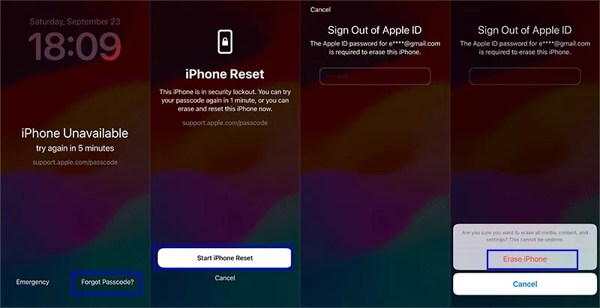
Tippen Sie auf die Passwort vergessen Schaltfläche in der unteren rechten Ecke.
Wählen iPhone-Reset starten.
Geben Sie Ihr Apple-ID-Passwort ein, um sich von Ihrem Konto abzumelden.
Tippen Sie abschließend auf Löschen Iphone um mit dem Zurücksetzen Ihres Geräts auf die Werkseinstellungen zu beginnen.
Unter iOS 15.2 oder höher
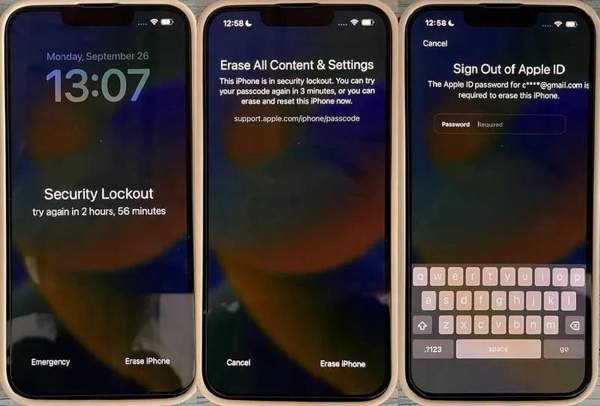
Tippen Sie auf die Löschen Iphone Schaltfläche unten.
Lesen Sie die Benachrichtigung und drücken Sie Löschen Iphone wieder.
Geben Sie das zugehörige Apple-ID-Passwort ein, um Ihre Aktion zu bestätigen.
Teil 6: So setzen Sie das iPhone über „Wo ist?“ auf die Werkseinstellungen zurück
„Mein iPhone suchen“ ist die von Apple veröffentlichte Funktion zur Verfolgung von Apple-Produkten über das zugehörige Apple-ID-Konto. Wenn Sie „Mein iPhone suchen“ auf Ihrem Gerät aktiviert haben, können Sie Ihr iPhone online oder auf einem geliehenen iPhone auf die Werkseinstellungen zurücksetzen.
So setzen Sie das iPhone online auf die Werkseinstellungen zurück
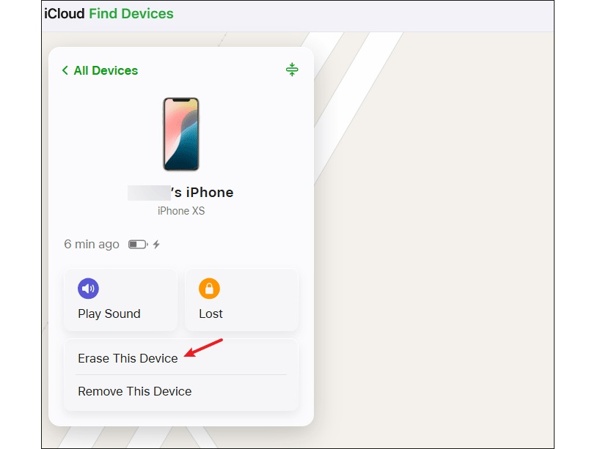
Gehe zu www.icloud.com/find in einem Browser und melden Sie sich mit Ihrer Apple-ID und Ihrem Passwort an.
Ziehen Sie den Alle Geräte Option und wählen Sie Ihr iPhone.
Drücke den Dieses Gerät löschen Taste.
Geben Sie Ihre Telefonnummer ein und klicken Sie auf Fortsetzen.
Geben Sie abschließend Ihr Apple-ID-Passwort erneut ein und klicken Sie auf Löschen.
So setzen Sie das iPhone auf einem geliehenen iPhone auf die Werkseinstellungen zurück
Öffnen Sie die App „Wo ist?“ auf dem geliehenen iPhone.
Tipp: Sie können es kostenlos im App Store herunterladen.
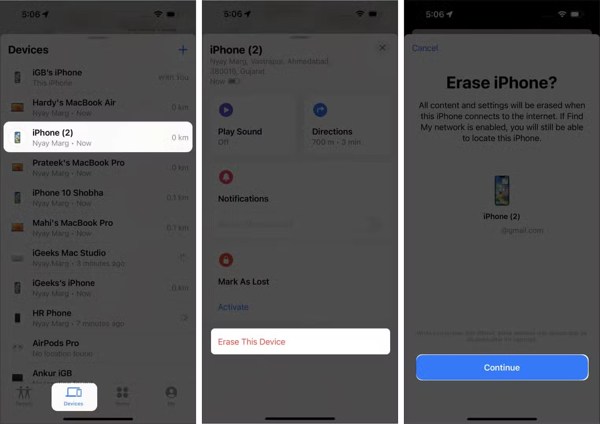
Gehen Sie zum Geräte Registerkarte von unten.
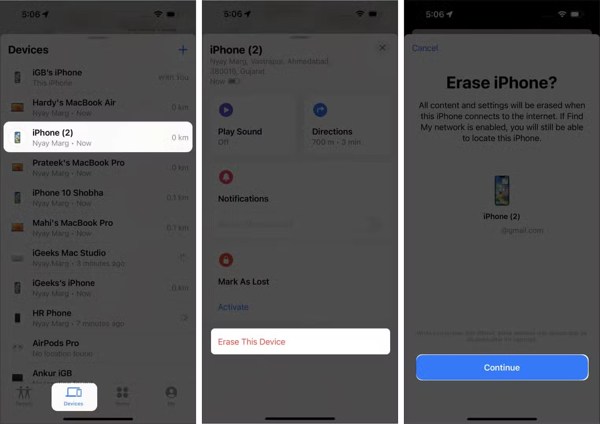
Wählen Sie Ihr iPhone aus der Liste.
Tipp: Wenn Sie Ihr iPhone nicht finden können, tippen Sie auf die Schaltfläche + neben Geräte. Wählen Sie AirTag hinzufügen oder Neues Element hinzufügen um Ihr iPhone zu erkennen. Geben Sie anschließend die zugehörige Apple-ID und das Passwort ein, um Ihr Gerät hinzuzufügen.
Tippen Sie unten auf die Symbolleiste und wischen Sie nach oben, um die gesamte Symbolleiste zu erweitern.
Klopfen Dieses Gerät löschen. Lesen Sie dann die Warnung und tippen Sie auf Fortsetzen.
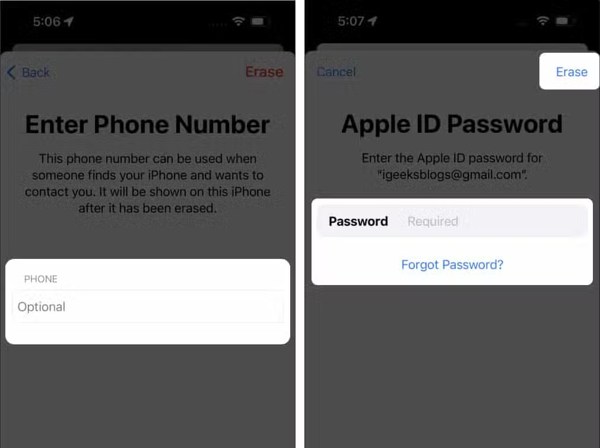
Fügen Sie Ihre Telefonnummer hinzu oder ignorieren Sie sie. Tippen Sie auf Löschen fortfahren.
Geben Sie abschließend Ihr Apple-ID-Passwort ein und drücken Sie Löschen.
Teil 7: So setzen Sie das iPhone mit iTunes/Finder auf die Werkseinstellungen zurück
Eine weitere Methode zum Zurücksetzen eines iPhone 17 oder älter ohne Passcode auf die Werkseinstellungen ist die Verwendung von iTunes oder Finder. Diese Methode erfordert einen Computer und ein USB-Kabel. Wenn Sie „Mein iPhone suchen“ aktiviert haben, müssen Sie beim Einrichten Ihres iPhones nach dem Zurücksetzen auf die Werkseinstellungen weiterhin Ihr Apple-ID-Passwort eingeben.
So setzen Sie ein deaktiviertes iPhone auf die Werkseinstellungen zurück
Verbinden Sie Ihr iPhone mit einem kompatiblen Kabel mit Ihrem Computer.
Öffnen Sie die neueste Version von iTunes oder Apple-Geräten unter Windows.
Öffnen Sie iTunes unter macOS Mojave oder früher.
Schalten Sie „Mein iPhone suchen“ aus.
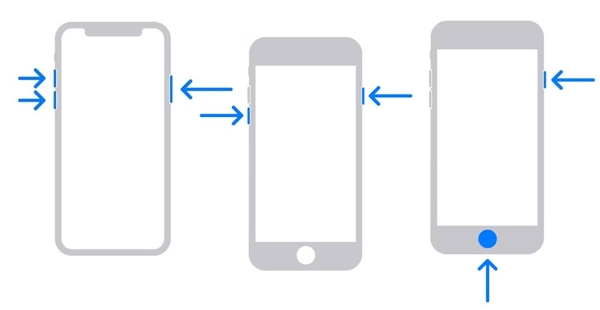
Auf einem iPhone 8 oder neuer
Drücken und schnell wieder loslassen Lautstärke erhöhen Taste.
Drücken und schnell wieder loslassen Lautstärke runter Taste.
Drücken Sie lange auf die Taste Seite Taste.
Lassen Sie die Taste los, bis der Bildschirm zur Verbindung mit dem Computer angezeigt wird.
Auf einem iPhone 7/7 Plus
Halt die Lautstärke runter + Seite Tasten gleichzeitig.
Lassen Sie die Tasten los, wenn der Bildschirm zur Verbindung mit dem Computer angezeigt wird.
Auf einem iPhone 6s oder älter
Halt die Heim + Schlaf/Wach Knöpfe zusammen.
Wenn der Bildschirm zur Verbindung mit dem Computer angezeigt wird, lassen Sie die Tasten los.
Sobald iTunes, Apple-Geräte oder Finder Ihr iPhone im Wiederherstellungsmodus erkennen, wird ein Popup-Dialogfeld angezeigt.
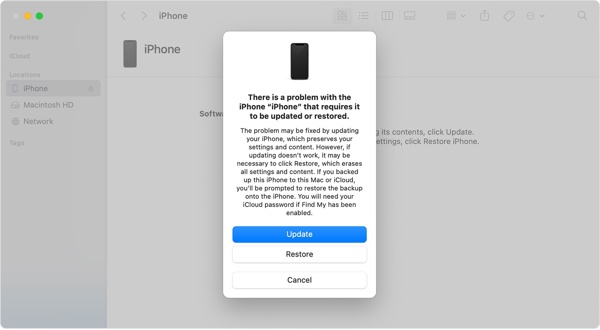
Drücke den Wiederherstellen Klicken Sie im Dialogfeld auf die Schaltfläche und folgen Sie den Anweisungen auf dem Bildschirm, um mit dem Zurücksetzen Ihres iPhones auf die Werkseinstellungen ohne Kennwort zu beginnen.
Notiz: Wenn es länger als 15 Minuten dauert und Ihr iPhone den Bildschirm „Mit Computer verbinden“ verlässt, wiederholen Sie die obigen Schritte, um es erneut zu versuchen.
So setzen Sie ein barrierefreies iPhone auf die Werkseinstellungen zurück
Öffnen Sie je nach Betriebssystem Ihres Computers die neueste Version von iTunes und Finder.
Schließen Sie Ihr iPhone über ein USB-Kabel an Ihren Computer an. Wenn Sie nach Ihrem iPhone-Passwort gefragt werden oder aufgefordert werden, diesem Computer zu vertrauen, folgen Sie den Anweisungen auf dem Bildschirm.
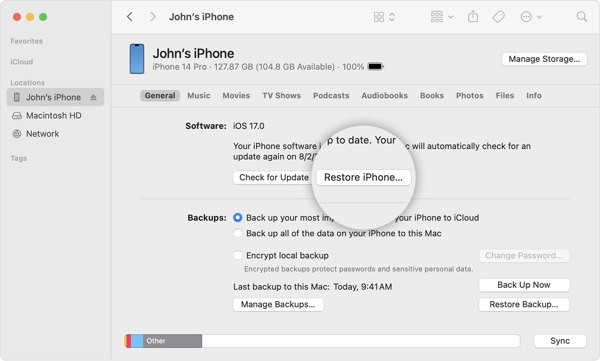
Sobald iTunes Ihr iPhone erkennt, klicken Sie auf Telefon Schaltfläche in der oberen linken Ecke.
Klicken Sie im Finder in der Seitenleiste auf den Namen Ihres iPhones.
Tipp: Wenn iTunes oder Finder Ihr iPhone nicht erkennen können, müssen Sie Ihr Gerät trotzdem in Wiederherstellungsmodus.
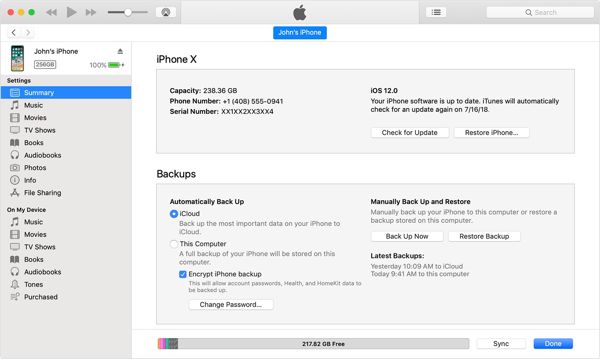
Gehen Sie zum Zusammenfassung Registerkarte in iTunes oder der Allgemein Registerkarte im Finder.
Drücke den IPhone wiederherstellen Taste.
Wenn „Mein iPhone suchen“ auf Ihrem Gerät aktiviert ist, geben Sie Ihr Apple-ID-Passwort ein, um sich abzumelden.
Klicken Sie abschließend auf Wiederherstellen Drücken Sie die Taste erneut, um Ihre Aktion zu bestätigen.
Notiz: Nach dem Zurücksetzen Ihres iPhones auf die Werkseinstellungen installiert iTunes oder Finder die neueste iOS-Version auf Ihrem Gerät. Wenn Sie das iPhone aus einem Computer-Backup wiederherstellen möchten, müssen Sie möglicherweise Folgendes eingeben: iTunes-Backup-Passwort.
Fazit
Dieser Artikel listet fünf Methoden auf, um Zurücksetzen eines iPhones auf die Werkseinstellungen in verschiedenen Situationen. Mit iTunes/Finder können Sie ein iPhone auf den Werkszustand zurücksetzen, während sich der Computer im Wiederherstellungsmodus oder im Standardmodus befindet. Mit „Wo ist?“ können Sie den Vorgang auch aus der Ferne durchführen. Es besteht die Möglichkeit, einen Werksreset durchzuführen, wenn Sie Ihr iPhone nicht in der Hand haben. Wenn Ihr Gerät noch erreichbar ist, können Sie über die App „Einstellungen“ alle Daten auf Ihrem iPhone löschen. Selbst wenn Sie Ihren iPhone-Passcode vergessen haben, können Sie ihn nach dem Update auf die neueste iOS-Version auf dem Bildschirm „Sicherheitssperre“ löschen. imyPass iPassGo ist für jedes iPhone verfügbar.
Heiße Lösungen
-
iOS-Tipps
-
iOS entsperren
-
GPS-Standort
-
Windows-Tipps

